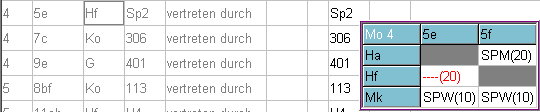
Hf muss in einem Teil der 5e vertreten werden, der andere Teil hat SPW bei Mk
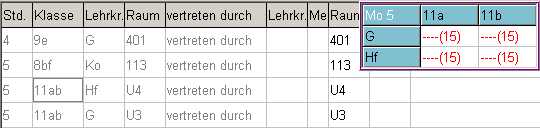
Hier wäre es wohl sinnvoll, wenn eine in der ganzen 11a unterrichtende Lehrkraft die Vertretung in beiden Teilen der 11a übernimmt. Für die 11b gilt entsprechendes.
| Im Kontextmenü wählt man Einheit splitten aus. |
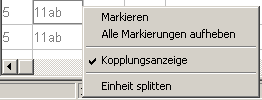
|
| Dadurch entstehen aus (11ab Hf) die Vertretungseinheiten (11a Hf) und (11b Hf). | 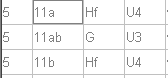
|
| Analog wird auch (11ab G) zerlegt. | 
|
 Bereits markierte Einheiten sind farbig unterlegt. | 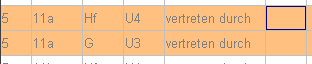 |
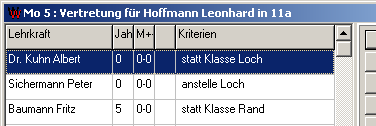 Nach einem Doppelklick auf eines der beiden Lehrkr.-Felder öffnet sich der bekannte Dialog
zur Auswahl einer Vertretungslehrkraft, welche hier geeignet für den Unterricht in der ganzen 11a ist.
Nach einem Doppelklick auf eines der beiden Lehrkr.-Felder öffnet sich der bekannte Dialog
zur Auswahl einer Vertretungslehrkraft, welche hier geeignet für den Unterricht in der ganzen 11a ist.
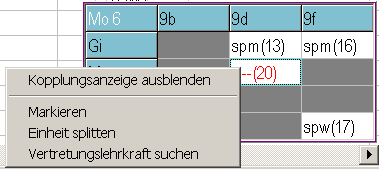 Die oben beschriebenen Möglichkeiten wie Markieren und Splitten lassen sich teilweise auch
über das Kontextmenü (rechte Maustaste) des Kopplungsfensters aufrufen.
Die oben beschriebenen Möglichkeiten wie Markieren und Splitten lassen sich teilweise auch
über das Kontextmenü (rechte Maustaste) des Kopplungsfensters aufrufen.Auch das Suchen einer gemeinsamen Vertretungslehrkraft für alle markierten Einheiten ist über das
Kontextmenü möglich:
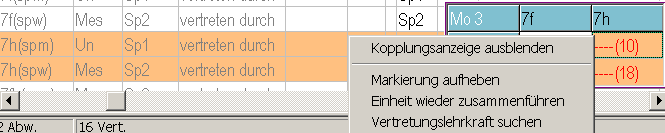
Bei Kopplungen ist es bisweilen möglich und sinnvoll, dass eine andere Lehrkraft dieser
Kopplung die Vertretung durch Zusammenführung übernimmt. Auch dies wird durch das Kontextmenü unterstützt.
Zunächst wird die Einheit, für welche die Vertretung gesucht wird markiert, anschließend das
Kontextmenü der vertretenden Lehrkraft aufgerufen und der Menüpunkt "Markierte Einheiten ankoppeln"
ausgewählt:
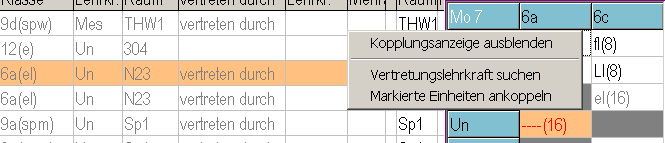
Es ergibt sich die folgende Vertretungssituation:
